Геозона может звучать как высокотехнологичный термин, но современные интеллектуальные устройства упрощают его: выбирайте конкретные действия для своего умного дома в зависимости от того, где вы находитесь. Голосовые помощники, такие как Alexa, позволяют настраивать множество действий в зависимости от вашего конкретного местоположения. В сочетании с правильными устройствами это может добавить интересную функциональность вашему умному дому.
Содержание
- Настройте процедуру геозоны на Alexa
- Ограничения геозоны Alexa
Рекомендуемые видео
Легкий
20 минут
Алекса приложение
Совместимые смарт-устройства
Настройте процедуру геозоны на Alexa
Если эта функция звучит так, как будто вы хотели бы настроить, вот все, что вы можете сделать, и как Alexa включает геозону. Следуйте этим шагам, и ваши собственные действия на основе местоположения будут запущены и запущены в кратчайшие сроки!
Шаг 1: Откройте приложение Alexa на предпочитаемом вами устройстве.
Примечание. Alexa будет использовать это устройство для оценки вашего местоположения при работе с процедурами геозоны. Это означает, что для этого устройства должны быть включены службы на основе определения местоположения, и это должно быть устройство, которое всегда будет с вами, когда вы выходите из дома. Это делает
смартфон лучшая ставка.Шаг 2: Выберите Более в правом нижнем углу домашней страницы Alexa. В открывшемся меню выберите Рутины.

Связанный
- Эта умная лампочка, совместимая с Google Home и Alexa, сегодня стоит 7 долларов.
- Внутренняя камера Roku 360 SE против. Blink Mini Pan-Tilt Camera: какая камера для помещений лучше?
- Лучшие устройства для умного дома на 2023 год
Шаг 3: Выберите маленькую Плюс кнопку в правом верхнем углу, чтобы начать создание новой процедуры. Это позволяет Alexa настраивать все виды действий с подключенными смарт-устройствами.
Чтобы геозона работала, вам потребуются устройства, совместимые с Alexa и настроенные в приложении голосового помощника. К счастью, многие устройства работают с
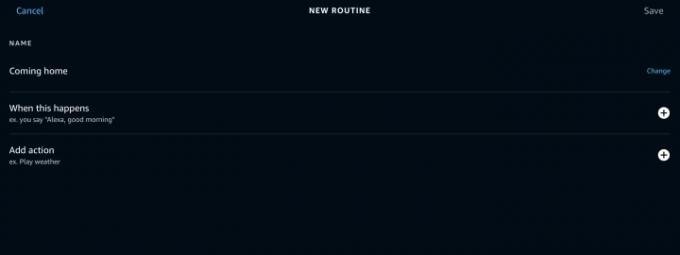
Шаг 4: Придумайте обычное название, которое позволит вам легко его идентифицировать, например, «выхожу из дома» или «возвращаюсь домой».
Шаг 5: Выбирать Когда Бывает. Теперь у вас будет выбор из множества различных триггеров, чтобы начать свою рутину. Выбирать Расположение продолжать. При необходимости включите службы определения местоположения на вашем устройстве.
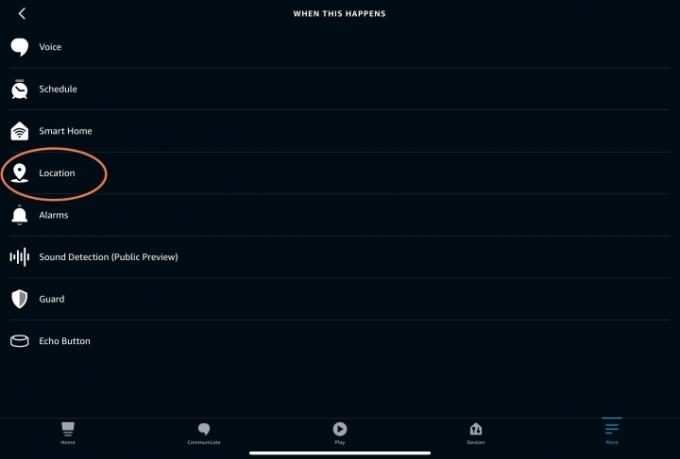
Шаг 6: Затем выберите адреса. Вы можете ввести адрес, установить постоянный домашний или рабочий адрес или просто использовать свое текущее местоположение, если вы находитесь дома. Когда вы выбрали адрес, выберите, будет ли процедура запускаться, когда устройство Прибывает или Листья.
Шаг 7: Вернувшись в свою рутину, вы выберете Добавить действие и выберите, что будет делать процедура геозоны. Здесь ваши варианты действительно открываются, но было бы неплохо выбрать Умный дом чтобы просмотреть устройства, с которыми вы можете работать. Например, если у вас есть умная лампочка на вашем крыльце вы можете установить местоположение на свой Дом, устройство для Прибывает, и действие по включению умного света. Таким образом, когда вы и ваше устройство находитесь рядом, оно всегда будет включать свет, когда вы вернетесь домой. Вы также можете установить другую процедуру выключения света, когда вы уходите, автоматизируя весь процесс.
Допустим, у вас есть совместимый умный замок который работает с Alexa. Вы можете настроить свою рутину на Листья и действие по блокировке вашего умного замка, чтобы ваш дом всегда был заперт, когда вы отсутствуете.
Есть много других возможностей, в зависимости от типа ваших устройств и того, что вы хотите настроить. Изучите действия, которые вы можете предпринять, и подумайте, что будет наиболее полезным для вас.
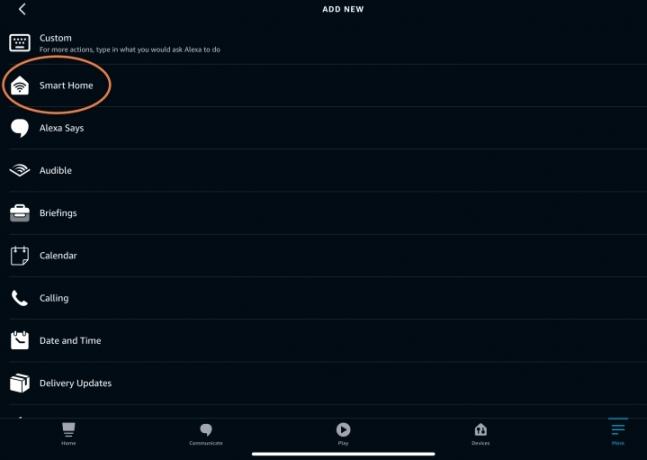
Шаг 8: Когда закончите, выберите Сохранять чтобы сохранить рутину. Поскольку ваша активация зависит от местоположения, оставьте службы на основе местоположения включенными на вашем устройстве, а Alexa сделает все остальное!
Ограничения геозоны Alexa
Если у вашей Alexa несколько пользователей, важно создать для них отдельные профили. Подобная геозона работает в зависимости от местоположения устройства, поэтому несколько пользователей могут иметь свои собственные процедуры геозоны, если у них есть отдельные профили и устройства.
Геозона доступна не во всех регионах. Если вы не можете получить доступ к этой опции, найдите свой регион, чтобы узнать, какие услуги Alexa доступны.
Навыки, ориентированные на детей, как правило, не могут использовать какие-либо данные о местоположении, поэтому они не подходят для геозон.
Геозона через Alexa обычно не работает, если ваш телефон находится в спящем режиме или выключен. Вам может потребоваться настроить эти параметры, если вы обнаружите, что геозона работает неправильно.
Если что-то пойдет не так, убедитесь, что ваш телефон обновлен, и перезагрузите приложение Alexa. Иногда геозона Alexa перестает работать, когда поступает определенное обновление, поэтому следите за обновлениями для приложения и операционной системы, которую вы используете.
Рекомендации редакции
- Может ли интеллектуальная спринклерная система помочь вам использовать меньше воды?
- Срок действия этих предложений Ring Video Doorbell истекает сегодня вечером.
- Что такое Amazon Alexa и что он может делать?
- Как поставить систему SimpliSafe на охрану ночью
- Лучшие умные колонки Amazon Alexa
Обновите свой образ жизниDigital Trends помогает читателям быть в курсе быстро меняющегося мира технологий благодаря всем последним новостям, забавным обзорам продуктов, проницательным редакционным статьям и единственным в своем роде кратким обзорам.




